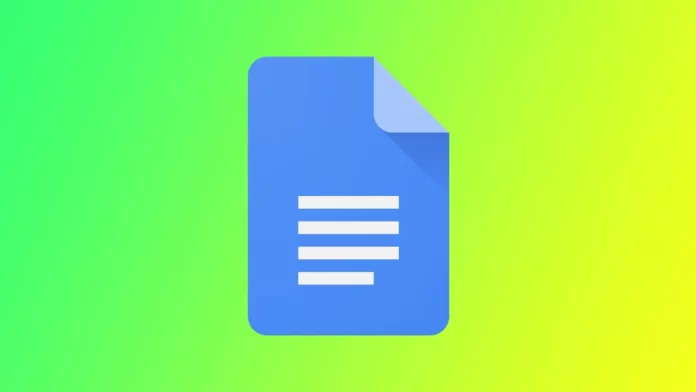Google Docs tarjoaa monia ominaisuuksia ja toimintoja, jotka auttavat sinua toteuttamaan ideasi. Yksi tällainen ominaisuus on mahdollisuus lisätä tekstiin reunuksia, joiden avulla voit korostaa tärkeää tietoa ja saada asiakirjasi näyttämään ammattimaisemmalta. Tähän on useita työkaluja, kuten sisäänrakennetut reunukset yksittäisille kappaleille, rivien erottimet tai mahdollisuus luoda reunuksia kuvien ympärille. Katsotaanpa tätä tarkemmin.
Kappaleiden reunuksen lisääminen Google Docsissa
Kehyksen lisääminen kappaleiden ympärille Google Docsissa voi auttaa kiinnittämään huomiota tärkeisiin tietoihin, luoda visuaalista mielenkiintoa ja saada asiakirjan näyttämään ammattimaisemmalta. Tätä varten tarvitset seuraavat tiedot:
- Avaa Google Docs ja luo uusi asiakirja tai avaa olemassa oleva asiakirja.
- Korosta kappale, johon haluat lisätä reunuksen, napsauttamalla ja vetämällä kursoria. Jos haluat lisätä reunuksen useisiin kappaleisiin, valitse kaikki kappaleet.
- Napsauta työkalurivin Muotoile-painiketta.
- Valitse avattavasta valikosta Paragraph Styles.
- Valitse sitten Reunukset ja sävyt.
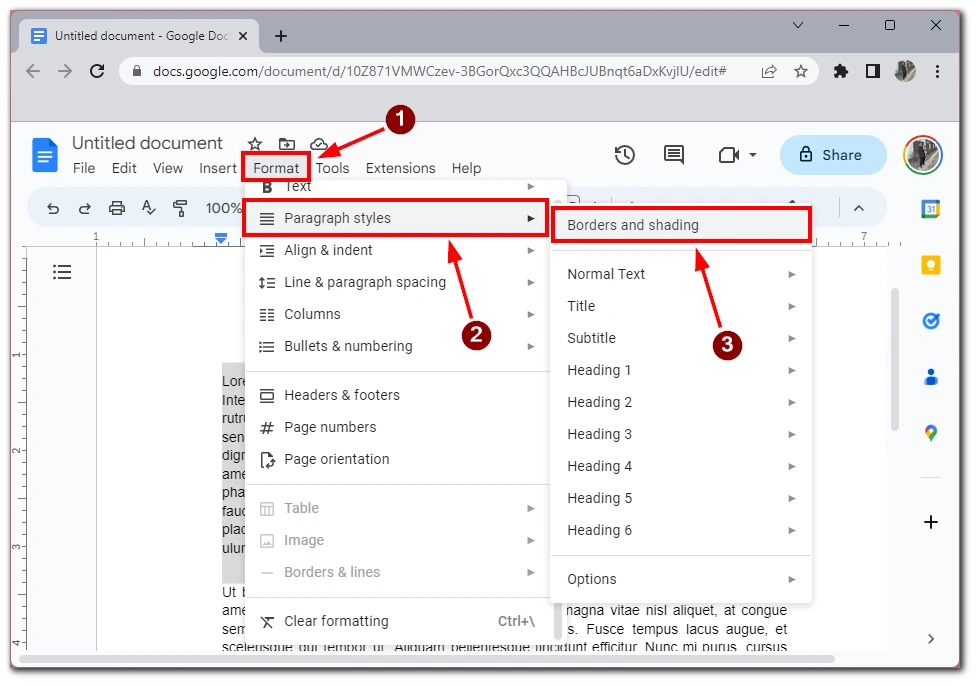
- Valitse lisättävän reunuksen tyyppi. Vaihtoehtoja ovat muun muassa yhtenäinen viiva, katkoviiva ja kaksoisviiva. Voit myös valita rajauksen värin napsauttamalla rajaustyylin vieressä olevaa värivalikoimaa.
- Mukauta rajausasetuksia. Kun olet valinnut rajauksen tyypin ja värin, voit muokata rajausasetuksia vielä lisää. Voit esimerkiksi muuttaa rajauksen paksuutta napsauttamalla painon vieressä olevaa pudotusvalikkoa. Marginaaliasetuksia säätämällä voit muuttaa tekstin ja reunuksen välistä etäisyyttä. Ja voit valita reunuksen sijainnin.
- Napsauta lopuksi Käytä-painiketta soveltaaksesi rajausta valittuihin kohtiin.
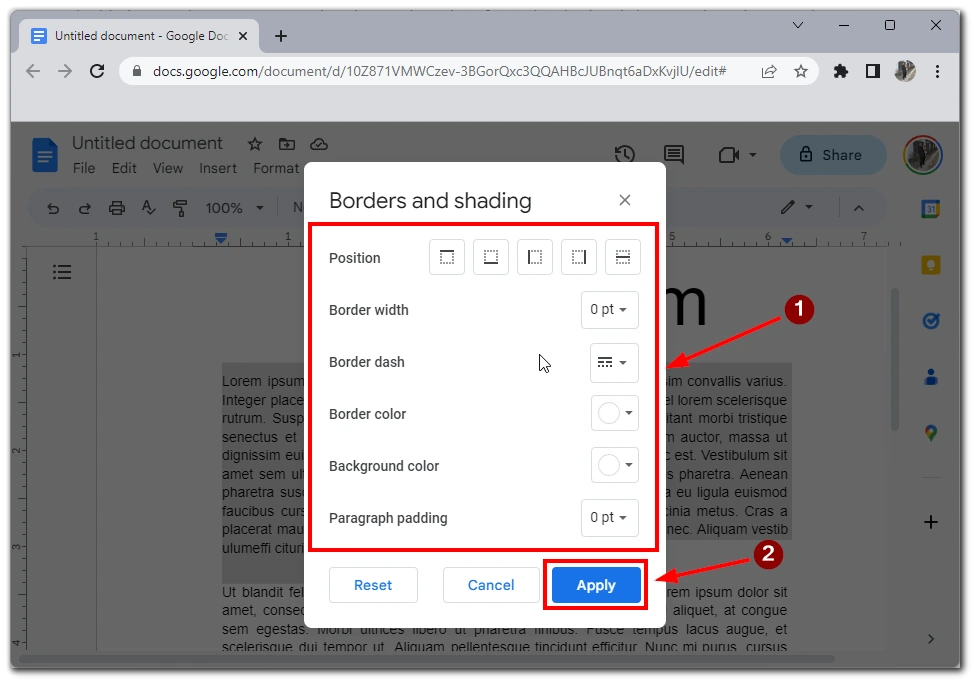
Kun olet lisännyt nämä rajaukset, voit muokata niitä yllä olevien ohjeiden mukaisesti. Sinun on mentävä Rajausasetukset-valikkoon, valittava uudet asetukset ja napsautettava sitten Käytä. Huomaa, että tällä tavalla voit lisätä reunuksia esimerkiksi vain sivuille tai kappaleiden väliin; älä pelkää kokeilla tekstin ulkoasua.
Kuvien reunusten lisääminen Google Docsissa
Kehyksen lisääminen kuvien ympärille Google Docsissa voi auttaa kiinnittämään niihin huomiota ja saamaan ne erottumaan asiakirjassa. Tässä on vaiheittainen opas siitä, miten kuvien ympärille lisätään kehys Google Docsissa.
- Avaa Google Docs ja luo uusi asiakirja tai avaa olemassa oleva asiakirja.
- Lisää kuva, johon haluat lisätä reunuksen, napsauttamalla työkalurivin Lisää-painiketta, valitsemalla Kuva ja valitsemalla sitten haluamasi kuva. Voit myös vetää kuvan suoraan asiakirjaan.
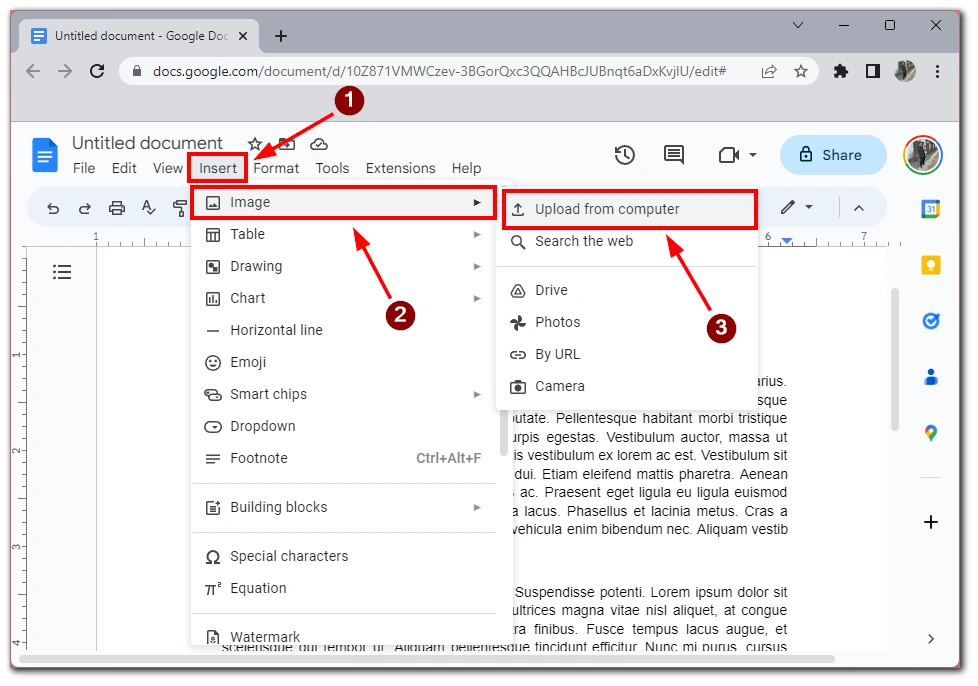
- Valitse kuva napsauttamalla sitä.
- Napsauta työkalupalkin kynänappia ja valitse rajauksen väri.
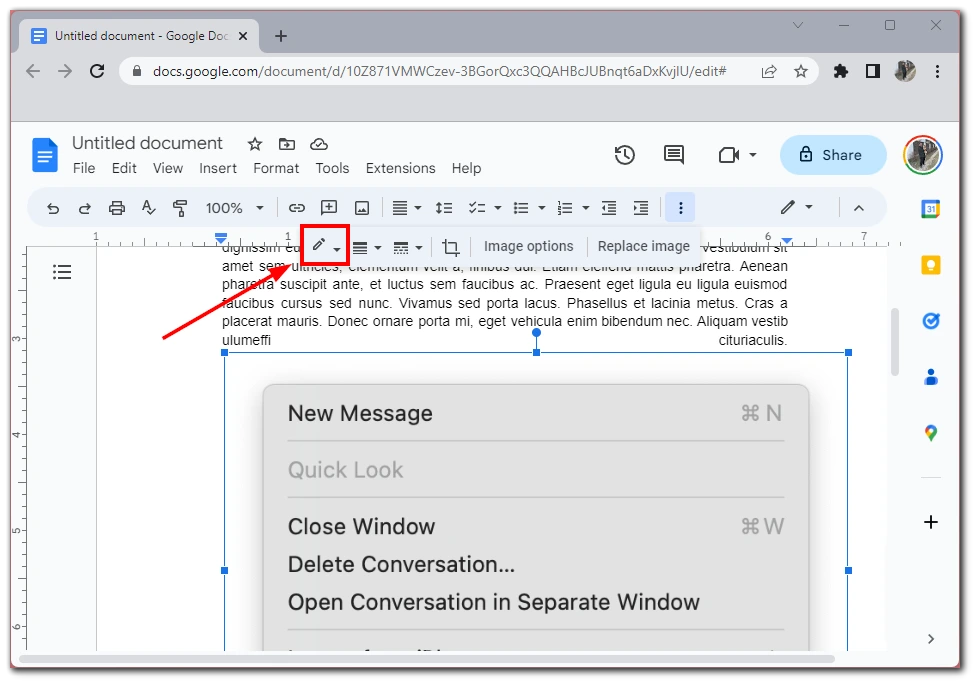
Kun valitset haluamasi värin, kuvan ympärillä olevat rajaukset näkyvät kyseisen värisinä. Voit myös muokata reunuksia työkaluvalikon omilla painikkeilla. Pienellä luovuudella ja kokeilemalla voit käyttää reunuksia asiakirjan yleisilmeen parantamiseen ja kuvien korostamiseen. Voit soveltaa tätä menetelmää myös kaavioihin tai muihin elementteihin Google-dokumentissasi.
Kappaleiden välisen viivan lisääminen Google Docsissa
Jos kappaleiden reunusten luominen ei ole tehtäväsi ja haluat erottaa kappaleet visuaalisesti toisistaan, erottimen lisääminen tekstiin voi auttaa. Google Docsissa sitä kutsutaan vaakaviivaksi. Voit lisätä sen haluamiesi kappaleiden väliin Lisää-valikon avulla. Voit tehdä tämän seuraavasti:
- Avaa Google Docs ja luo uusi asiakirja tai avaa olemassa oleva asiakirja.
- Kirjoita teksti, johon haluat lisätä rivin kappaleiden väliin.
- Aseta kursori kohtaan, johon haluat lisätä rivin kappaleiden väliin.
- Napsauta työkalurivin Insert-painiketta.
- Valitse avattavasta valikosta Vaakaviiva.
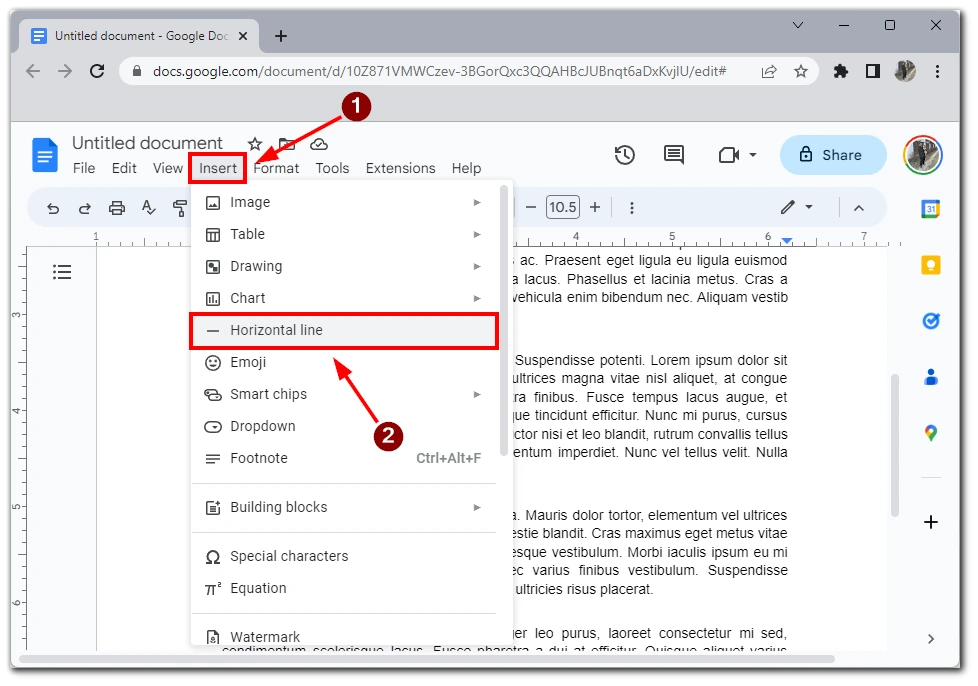
- Asiakirjaan lisätään rivi siihen kohtaan, jossa kursori oli. Voit säätää viivan pituutta vetämällä sen päätepisteitä vasemmalle tai oikealle.
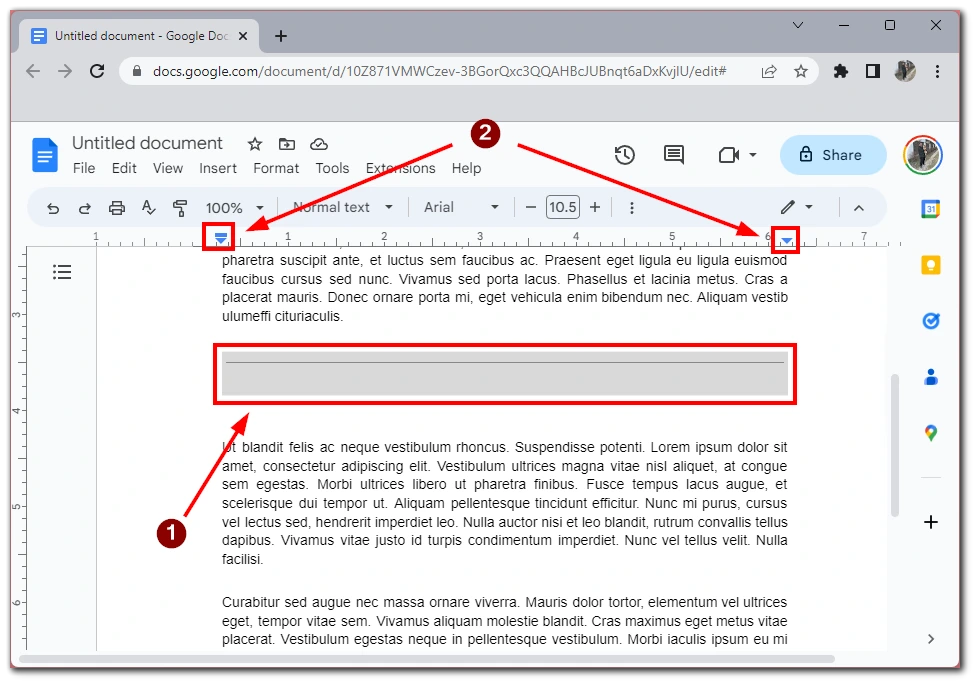
Jos haluat lisää mukautettuja muunnelmia kappaleiden välisestä viivasta, voit käyttää Piirrokset-työkalua. Sen avulla voit piirtää manuaalisesti mukautettuja viivoja ja muotoja, jotka voit lisätä asiakirjaan kappaleiden väliin.
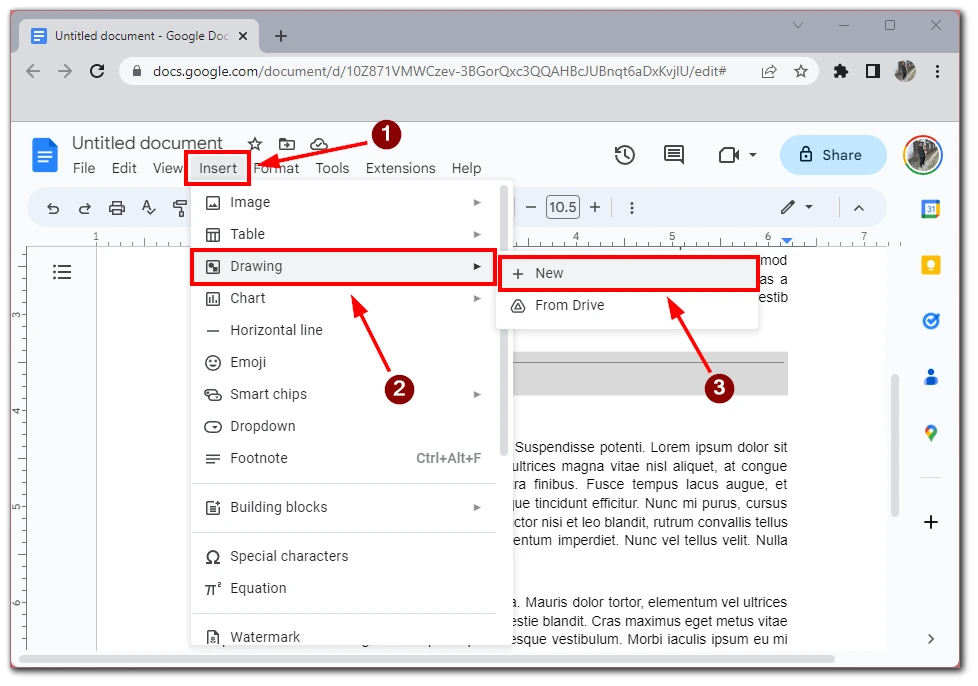
Jos haluat käyttää sitä, paina Insert (Lisää) ja valitse sitten Drawings (Piirustukset).
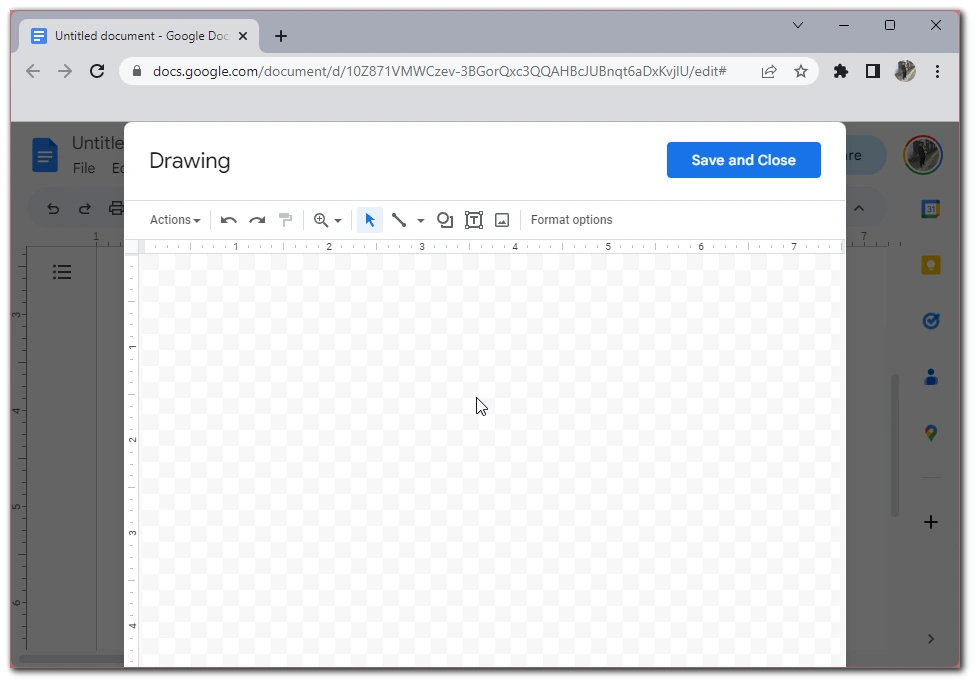
Avautuu editori, jossa voit valita käytettävissä olevista muodoista ja elementeistä tai ladata mukautetun kuvan luodaksesi oman ainutlaatuisen erottimen kappaleiden väliin.
Miksi sinun on lisättävä rajauksia Google Docsissa?
Reunusten lisääminen Google Docs -dokumenttiin voi palvella useita eri tarkoituksia, riippuen asiayhteydestä ja luodun asiakirjan tyypistä. Seuraavassa on muutamia syitä, miksi saatat tarvita reunusten lisäämistä Google Docsissa:
- Visuaalinen vetovoima: Yksi ilmeisimmistä syistä lisätä reunuksia asiakirjaan on saada se näyttämään visuaalisesti houkuttelevammalta. Reunukset voivat auttaa jakamaan suuria teksti- tai kuvalohkoja, luomaan visuaalisen hierarkian ja lisäämään asiakirjan rakennetta. Erilaisia reunuksia ja tyylejä käyttämällä voit luoda ainutlaatuisen ulkoasun, joka kuvastaa brändiäsi, henkilökohtaista tyyliäsi tai asiakirjan tarkoitusta.
- Painotus: Reunukset voivat myös korostaa tiettyjä elementtejä asiakirjassa. Voit esimerkiksi lisätä reunuksen lainauksen, suosittelun tai toimintakutsun ympärille, jotta se erottuu muusta tekstistä. Vastaavasti voit lisätä reunuksen kuvan tai kaavion ympärille kiinnittääksesi siihen huomiota ja tehdessäsi siitä mieleenpainuvamman.
- Organisaatio: Kehykset voivat myös auttaa järjestämään sisältöä ja tekemään siitä luettavampaa. Voit esimerkiksi käyttää reunusta luodaksesi sivupalkin tai tekstisarakkeen, joka on erillään asiakirjan rungosta. Tämä voi auttaa hajottamaan tekstiä ja helpottaa sen skannaamista ja lukemista.
- Brändäys: Jos luot asiakirjaa yritykselle tai organisaatiolle, reunusten lisääminen voi olla tapa vahvistaa brändiäsi. Voit luoda johdonmukaisen ulkoasun, joka heijastaa brändiidentiteettiäsi käyttämällä värejä, fontteja ja tyylejä. Tämä voi auttaa luomaan brändin tunnettuutta ja vahvistamaan brändiviestintääsi.
- Ammattitaito: Lisäämällä reunuksia asiakirjaan voit antaa sille ammattimaisemman ulkoasun ja tunnelman. Olitpa sitten laatimassa raporttia, ehdotusta tai esitystä, reunusten lisääminen voi auttaa osoittamaan yleisölle, että olet nähnyt aikaa ja vaivaa asiakirjan suunnitteluun. Tämä voi auttaa luomaan luottamusta ja uskottavuutta yleisön keskuudessa ja tehdä asiakirjastasi vakuuttavamman.
Yhteenvetona voidaan todeta, että rajausten lisääminen Google Docs -dokumenttiin voi palvella useita tarkoituksia, kuten visuaalista houkuttelevuutta ja painotusta, organisointia, brändäystä ja ammattimaisuutta. Käyttämällä Google Docsin eri reunusvaihtoehtoja voit luoda asiakirjan, joka näyttää hiotulta, luettavalta ja visuaalisesti houkuttelevalta.